Телевизоры Samsung ЖК являются популярным выбором для домашнего развлечения благодаря своей высокой качественной картинке и множеству функций. Однако, что делать, если у вас отсутствует пульт дистанционного управления и вы не знаете, как включить телевизор?
Не волнуйтесь, есть несколько простых способов, которые позволят вам включить телевизор Samsung ЖК без пульта в 2021 году. Одним из наиболее эффективных способов является использование кнопок на самом телевизоре. Обычно на боковой или передней панели есть кнопка "Включение/выключение", которая может играть ключевую роль в этом процессе.
Если вы не знаете, где расположена кнопка "Включение/выключение" на вашем телевизоре Samsung ЖК, обратитесь к инструкции пользователя или найдите онлайн-руководство по вашей модели телевизора. Как только вы найдете эту кнопку, просто нажмите на нее, чтобы включить телевизор. Конечно, учтите, что некоторые телевизоры могут требовать удержания кнопки на несколько секунд для включения.
Метод 1: Используйте кнопку управления на самом телевизоре
Если вы потеряли пульт дистанционного управления или он не работает, вы можете включить телевизор Samsung ЖК, используя кнопку управления на самом телевизоре. Вот как это сделать:
| Шаг 1: | Проверьте, что телевизор находится в режиме ожидания (standby). Обычно это отображается мигающим светодиодом на передней панели телевизора. |
| Шаг 2: | Расположите на передней или боковой панели телевизора кнопку питания. Она обычно имеет иконку в виде включенного и выключенного телевизора. |
| Шаг 3: | Нажмите и удерживайте кнопку питания на телевизоре в течение нескольких секунд, пока телевизор не включится. Во время этого процесса может быть слышен звук запуска телевизора. |
| Шаг 4: | Когда телевизор включится, отпустите кнопку питания. |
| Шаг 5: | Теперь вы сможете использовать телевизор без пульта дистанционного управления. |
Используя этот простой метод, вы сможете включить телевизор Samsung ЖК даже без пульта дистанционного управления. Однако учтите, что для полного управления телевизором вам по-прежнему потребуется пульт дистанционного управления.
Метод 2: Используйте приложение Smart View на своем смартфоне
Smart View - это удобное приложение, которое позволяет вам управлять телевизором Samsung ЖК с помощью своего смартфона. С помощью этого приложения вы можете включать телевизор, изменять каналы, управлять громкостью и даже настраивать другие параметры.
Чтобы воспользоваться этим методом, вам понадобится установить приложение Smart View на свой смартфон. Это приложение доступно для загрузки бесплатно на App Store и Google Play Store.
После установки приложения на свой смартфон, вы должны подключить его к той же локальной Wi-Fi-сети, к которой подключен ваш телевизор Samsung ЖК. Затем запустите приложение Smart View и выберите свой телевизор из списка доступных устройств.
Когда ваш смартфон успешно подключится к телевизору, вы сможете управлять им с помощью приложения Smart View. Найдите кнопку питания в приложении и нажмите на нее, чтобы включить телевизор. Вы также можете использовать приложение для изменения каналов, регулировки громкости и выполнения других функций.
Если вы потеряли пульт дистанционного управления для своего телевизора Samsung ЖК, приложение Smart View на вашем смартфоне может стать удобной альтернативой. Попробуйте этот метод и наслаждайтесь управлением своим телевизором без пульта.
Метод 3: Попробуйте использовать универсальный пульт
Если у вас нет оригинального пульта или вы не можете его использовать, попробуйте найти универсальный пульт, который подходит для работы с телевизорами Samsung. Они доступны в большинстве электронных магазинов и могут быть достаточно универсальными, чтобы работать с различными моделями.
Чтобы использовать универсальный пульт, вам нужно выполнить следующие шаги:
- Убедитесь, что пульт настроен на работу с телевизором Samsung.
- Убедитесь, что пульт настроен на правильный режим ввода. Некоторые универсальные пульты имеют различные режимы ввода для телевизоров, DVD-плееров, аудиосистем и т. д. Убедитесь, что выбран правильный режим для работы с телевизором.
- Вставьте батарейки в пульт и убедитесь, что они заряжены.
- Нажмите кнопку «Включение» или аналогичную кнопку на универсальном пульте. Это должно включить ваш телевизор Samsung.
Если у вас все еще не получается включить телевизор с помощью универсального пульта, попробуйте перепрограммировать пульт согласно инструкциям, которые поставляются вместе с ним. Если это не помогает, возможно, у вас есть другой технический неполадки, и вам лучше обратиться к профессионалам или сервисному центру.
Метод 4: Используйте HDMI-CEC функцию для управления
Если ваш телевизор Samsung ЖК поддерживает HDMI-CEC (Consumer Electronics Control), то вы можете использовать эту функцию для управления телевизором без пульта. HDMI-CEC позволяет устройствам, подключенным к телевизору по HDMI, обмениваться командами управления через HDMI-кабель.
Для использования HDMI-CEC функции вам потребуется HDMI-кабель и устройство, которое можно использовать для отправки команд управления на телевизор. Например, вы можете подключить свою игровую консоль или Blu-ray плеер к телевизору по HDMI и использовать пульт управления вашего устройства для управления телевизором.
Чтобы включить HDMI-CEC функцию на телевизоре Samsung ЖК, следуйте этим шагам:
- Откройте меню настройки телевизора, нажав на кнопку "Меню" на пульте управления.
- Выберите раздел "Настройки" и найдите пункт "Общие".
- В меню "Общие" найдите опцию "Управление HDMI-устройствами" или "HDMI-CEC" и включите ее.
- Сохраните изменения и закройте меню настройки.
Теперь ваш телевизор должен автоматически обнаружить подключенные устройства по HDMI и вы сможете использовать пульт управления своего устройства для включения телевизора Samsung ЖК. Если ваше устройство не имеет пульта, вы можете использовать приложение для смартфона или планшета, которое имеет функцию управления через HDMI-CEC.
Обратите внимание, что некоторые устройства могут называть HDMI-CEC по-разному. Например, на некоторых телевизорах Samsung ЖК эта функция может называться Anynet+. Убедитесь, что вы включили соответствующую функцию на телевизоре и настройте устройство, чтобы оно могло отправлять команды управления через HDMI-CEC.
Метод 5: Подключите компьютер к телевизору посредством HDMI-кабеля

Если у вас есть компьютер и HDMI-кабель, вы можете включить телевизор Samsung ЖК без пульта, используя свой компьютер в качестве замены. Для этого следуйте этим шагам:
1. Убедитесь, что ваш компьютер и телевизор Samsung ЖК находятся включенными.
2. Найдите на задней панели телевизора разъем HDMI, и подключите один конец HDMI-кабеля к этому разъему.
3. Затем найдите на задней панели компьютера разъем HDMI, и подключите другой конец HDMI-кабеля к этому разъему.
4. На пульте управления телевизором Samsung ЖК нажмите кнопку "Источник" или "Source" и выберите HDMI-вход, к которому подключен ваш компьютер.
5. После этого на экране телевизора должно появиться изображение с вашего компьютера. Теперь вы можете управлять телевизором с помощью клавиатуры и мыши компьютера.
Использование компьютера в качестве пульта дает вам возможность включить телевизор Samsung ЖК и наслаждаться его функциями без необходимости использования пульта дистанционного управления.
Метод 6: Используйте инфракрасный сенсор на телевизоре для управления
Если у вас отсутствует пульт дистанционного управления, вы все равно можете включить телевизор Samsung ЖК. Большинство телевизоров Samsung снабжены инфракрасным сенсором, который позволяет управлять им непосредственно через сам телевизор.
Чтобы включить телевизор без пульта дистанционного управления, выполните следующие шаги:
- Найдите кнопки управления на передней или боковой панели телевизора. Обычно они находятся в нижней части телевизора и могут быть обозначены как пункт управления, включение/выключение или источник.
- Нажмите кнопку включения/выключения, чтобы включить телевизор.
- Если у вас есть проблемы с настройкой и выбором источника, посмотрите на экран телевизора, чтобы увидеть предложенные варианты. Некоторые телевизоры также имеют физическую кнопку для выбора источника, которую можно использовать для переключения между различными входными источниками.
- Чтобы включить канал, используйте кнопки "+" и "-" на передней или боковой панели телевизора. Когда вы найдете желаемый канал, нажмите кнопку включения на передней или боковой панели, чтобы выбрать его.
Этот метод позволит вам включить телевизор без пульта дистанционного управления, но вы не сможете использовать другие функции, которые предоставляет пульт. Если вы хотите получить полный контроль над телевизором, рекомендуется приобрести пульт дистанционного управления Samsung или универсальный пульт, совместимый с вашим телевизором.
Метод 7: Воспользуйтесь специальным адаптером для управления
Если вы не можете найти пульт или два указанных метода не подходят вам, то есть еще один способ, который поможет включить телевизор Samsung ЖК без пульта. Для этого вам понадобится специальный адаптер для управления.
Адаптеры для управления представляют собой устройства, которые подключаются к телевизору посредством разъема HDMI или USB. Они позволяют вам управлять телевизором с помощью вашего смартфона или планшета, используя специальное приложение.
Чтобы включить телевизор с помощью адаптера для управления, выполните следующие шаги:
Шаг 1: Подключите адаптер к телевизору
Вставьте один конец адаптера в разъем HDMI или USB на задней панели вашего телевизора, в зависимости от типа адаптера. Убедитесь, что адаптер надежно подключен и фиксируется.
Шаг 2: Скачайте и установите приложение
На вашем смартфоне или планшете откройте магазин приложений (Google Play или App Store) и найдите приложение, соответствующее адаптеру для управления, который вы приобрели. Скачайте и установите приложение на свое устройство.
Шаг 3: Подключите устройство к адаптеру
Запустите приложение на вашем смартфоне или планшете и следуйте инструкциям по настройке. В большинстве случаев вам потребуется ввести пароль Wi-Fi и выбрать свой телевизор из списка доступных устройств для подключения.
Шаг 4: Управляйте телевизором через свое устройство
После успешного подключения вы сможете управлять телевизором с помощью своего смартфона или планшета. В зависимости от приложения, вы сможете включать/выключать телевизор, регулировать громкость, менять каналы и т.д.
Обратите внимание, что для использования адаптера для управления ваш телевизор должен быть подключен к сети питания.
Метод 8: Установите специальное приложение для управления через Wi-Fi
Если у вас нет пульта для телевизора Samsung ЖК или вы не можете использовать другие способы для включения телевизора, вы можете установить специальное приложение на свой смартфон или планшет для управления телевизором через Wi-Fi.
Для этого вам понадобится прежде всего смартфон или планшет с операционной системой Android или iOS. Затем вам нужно будет найти и скачать приложение для управления телевизором Samsung ЖК. Вы можете найти такие приложения в официальных магазинах приложений, таких как Google Play Store или App Store.
После установки приложения вам потребуется подключить свой смартфон или планшет к той же Wi-Fi сети, к которой подключен телевизор. Затем запустите приложение и следуйте инструкциям по настройке и подключению вашего телевизора.
После успешного подключения вы сможете использовать свой смартфон или планшет в качестве пульта для управления телевизором Samsung ЖК. Вам будут доступны все основные функции, такие как включение и выключение телевизора, регулировка громкости, переключение каналов и другие.
Установка специального приложения для управления телевизором через Wi-Fi является удобным способом включения телевизора Samsung ЖК, особенно если у вас нет доступа к пульту или другим методам. Однако, убедитесь, что ваш смартфон или планшет подключены к той же Wi-Fi сети, что и ваш телевизор, чтобы обеспечить успешное соединение и управление.